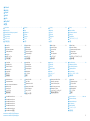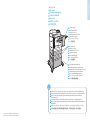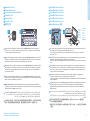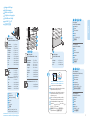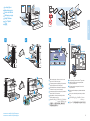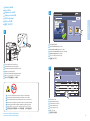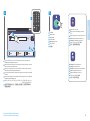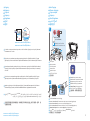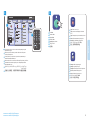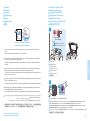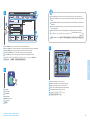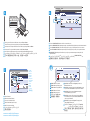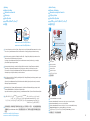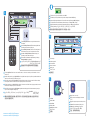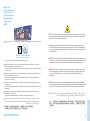Xerox ColorQube 8700/8900
Color Multifunction Printer
604E65580 Rev A
© 2012 Xerox Corporation. All Rights Reserved. XEROX® and XEROX and Design®
are trademarks of Xerox Corporation in the United States and/or other countries.
Xerox
®
ColorQube
®
8700/8900
Quick Use Guide
English
Hrvatski
Română
Slovenščina
Türkçe
ﺔﻳﺑﺭﻌﻟﺍ
฿ᇖ
Vodič za brzu uporabu
Ghid rapid de utilizare
Kratki uporabniški priročnik
Hızlı Kullanım Kılavuzu
ﻊﻳﺭﺳﻟﺍ ﻡﺍﺩﺧﺗﺳﻻﺍ ﻝﻳﻟﺩ
ঀൗႯᆾହ
EN
HR
RO
SL
TU
AR
ZH
www.xerox.com/msds (U.S./Canada)
www.xerox.com/environment_europe
www.xerox.com/office/businessresourcecenter
www.xerox.com/office/CQ8700support
www.xerox.com/office/CQ8900support
www.xerox.com/office/CQ8700support
www.xerox.com/office/CQ8900support
• Print drivers and utilities
• Videos
• User manuals and instructions
• Online Support Assistant
• Safety specifications (in User Guide)
EN
• ռႍಁӸ࿄ދႯӸ࿄
• ൱
• Ⴏ߃൴үދනଃ
• ৺ࠖᆭԂሀ൴
• τ݆ٚƓᄤႯ߃ᆾହᇖƔ
ZH
www.xerox.com/msds (U.S./Canada)
www.xerox.com/environment_europe
Material Safety Data Sheets
Sigurnosno-tehnički listovi
Fişe tehnice privind siguranţa materialelor utilizate
Listi s podatki o varnosti materialov
Malzeme güvenliği veri sayfaları
ﺩﺍﻭﻣﻟﺍ ﺔﻣﻼﺳ ﺕﺎﻧﺎﻳﺑ ﻕﺍﺭﻭﺃ
Ғਟτඛओѝ
www.xerox.com/office/
businessresourcecenter
Templates, tips, and tutorials
Predlošci, savjeti i vodiči
Modele, recomandări şi tutoriale
Predloge, nasveti in vadnice
Şablonlar, ipuçları ve öğreticiler
ﺱﻭﺭﺩﻟﺍﻭ ﺕﺎﺣﻳﻣﻠﺗﻟﺍﻭ ﺏﻟﺍﻭﻘﻟﺍ
Ϸç൜ދࢤӸ
More Information
Dodatne informacije
Mai multe informaţii
Več informacij
Daha Fazla Bilgi
ﺕﺎﻣﻭﻠﻌﻣﻟﺍ ﻥﻣ ﺩﻳﺯﻣﻟﺍ
۾ئྗ༖
EN
HR
RO
SL
TU
AR
ZH
EN
HR
RO
SL
TU
AR
ZH
HR
• Upravljački i uslužni programi za pisač
• Videozapisi
• Korisnički priručnici i upute
• Pomoćnik za online podršku
• Sigurnosne značajke (u User Guide (Korisničkom
priručniku)
RO
• Drivere de imprimare şi utilitare
• Clipuri video
• Manuale de utilizare şi instrucţiuni
• Asistentul de Ajutor Online
• Specificaţii de siguranţă (în User Guide (Ghidul de
utilizare))
SL
• Tiskalniški gonilniki in orodja
• Videi
• Uporabniški priročniki in navodila
• Spletni pomočnik za podporo
• Varnostne zahteve (v User Guide (Uporabniški
priročnik))
TU
• Yazdırma sürücüleri ve yardımcı programları
• Videolar
• Kullanıcı kılavuzları ve yönergeler
• Çevrimiçi Destek Yardımcısı
• Güvenlik belirtimleri (Kullanım Kılavuzu'nda)
HR
RO
SL
TU
AR
ZH
EN
AR
ﺓﺩﻋﺎﺳﻣﻟﺍ ﺕﺍﻭﺩﻷﺍﻭ ﺔﻋﺎﺑﻁﻟﺍ ﻝﻳﻐﺷﺗ ﺞﻣﺍﺭﺑ •
ﻭﻳﺩﻳﻔﻟﺍ ﺕﺎﻔﻠﻣ •
ﺕﺍﺩﺎﺷﺭﻹﺍﻭ ﻡﺩﺧﺗﺳﻣﻟﺍ ﺔﻟﺩﺃ •
ﺕﻧﺭﺗﻧﻹﺍ ﻲﻓ ﻡﻋﺩﻟﺍ ﺩﻋﺎﺳﻣ •
((ﻡﺩﺧﺗﺳﻣﻟﺍ ﻝﻳﻟﺩ)
User Guide
ﻲﻓ) ﺔﻣﻼﺳﻟﺍ ﺕﺎﻔﺻﺍﻭﻣ •

2
www.xerox.com/office/CQ8700support
www.xerox.com/office/CQ8900support
Contents
Sadržaj
Cuprins
Kazalo
İçerik
ﺕﺎﻳﻭﺗﺣﻣﻟﺍ
੪
Printer Basics ............................................................... 5
Osnove pisača
Informaţii de bază despre imprimantă
Osnove tiskalnika
Yazıcı Temelleri
ﺔﻌﺑﺎﻁﻟﺍ ﺕﺎﻳﺳﺎﺳﺃ
ռႍࠖࠕԫ
Copying.......................................................................20
Kopiranje
Copierea
Kopiranje
Kopyalama
ﺦﺳﻧﻟﺍ
ڶႍ
Printing.......................................................................12
Ispis
Imprimarea
Tiskanje
Yazdırma
ﺔﻋﺎﺑﻁﻟﺍ
ռႍ
Printer Tour...................................................................5
Opis pisača
Prezentarea imprimantei
Vodnik po tiskalniku
Yazıcı Turu
ﺔﻌﺑﺎﻁﻟﺍ ﻝﻭﺣ ﺔﻟﻭﺟ
ռႍࠖᛔল
Control Panel................................................................8
Upravljačka ploča
Panoul de comandă
Nadzorna plošča
Kontrol Paneli
ﻡﻛﺣﺗﻟﺍ ﺔﺣﻭﻟ
६ᇌϷ
Supported Paper.......................................................12
Podržani papir
Hârtia acceptată
Podprte vrste papirja
Desteklenen Kağıt
ﻡﻭﻋﺩﻣﻟﺍ ﻕﺭﻭﻟﺍ
ᆭԂ֬ᇃᅭ
Loading Paper...........................................................14
Umetanje papira
Încărcarea hârtiei
Nalaganje papirja
Kağıt Yükleme
ﻕﺭﻭﻟﺍ ﻝﻳﻣﺣﺗ
ሔᇃ
Printing from USB ....................................................16
Ispis s USB-a
Imprimarea de la USB
Tiskanje prek vodila USB
USB'den Yazdırma
USB
ﻥﻣ ﺔﻋﺎﺑﻁﻟﺍ
ݝUSBռႍ
Basic Copying............................................................21
Osnovno kopiranje
Copierea simplă
Kopiranje
Temel Kopyalama
ﻲﺳﺎﺳﻷﺍ ﺦﺳﻧﻟﺍ
ࠕЮڶႍ
Scanning.....................................................................24
Skeniranje
Scanarea
Optično branje
Tarama
ﻲﺋﻭﺿﻟﺍ ﺢﺳﻣﻟﺍ
೨
Faxing..........................................................................30
Slanje telefaksa
Transmiterea faxurilor
Faksiranje
Faks İşlemleri
ﺱﻛﺎﻔﻟﺎﺑ ﻝﺎﺑﻘﺗﺳﻻﺍﻭ ﻝﺎﺳﺭﻹﺍ
Եᆎ
Troubleshooting ........................................................34
Otklanjanje poteškoća
Rezolvarea problemelor
Odpravljanje težav
Sorun Giderme
ﺎﻬﺣﻼﺻﺇﻭ ءﺎﻁﺧﻷﺍ ﻑﺎﺷﻛﺗﺳﺍ
ܪᅷԩ
Paper Jams.................................................................34
Zaglavljivanje papira
Blocaje de hârtie
Zagozdenje papirja
Kağıt Sıkışmaları
ﻕﺭﻭﻟﺍ ﺭﺎﺷﺣﻧﺍ
ೝᇃ
More Information...................................... Back cover
Dodatne informacije
Mai multe informaţii
Več informacij
Daha Fazla Bilgi
ﺕﺎﻣﻭﻠﻌﻣﻟﺍ ﻥﻣ ﺩﻳﺯﻣﻟﺍ
۾ئྗ༖
Scanning to the Public Folder................................ 25
Skeniranje u javnu mapu
Scanarea în folderul public
Optično branje v javno mapo
Genel Klasöre Tarama
ﻲﻣﻭﻣﻋ ﺩﻠﺟﻣ ﻰﻟﺇ ﻲﺋﻭﺿﻟﺍ ﺢﺳﻣﻟﺍ
೨֥܋Ⴏࡸࡊ
Basic Faxing............................................................... 31
Osnovno faksiranje
Transmiterea simplă a faxurilor
Pošiljanje faksa
Temel Faks İşlemleri
ﺱﻛﺎﻔﻟﺎﺑ ﻲﺳﺎﺳﻷﺍ ﻝﺎﺑﻘﺗﺳﻻﺍﻭ ﻝﺎﺳﺭﻹﺍ
ࠕЮԵᆎ
EN
HR
RO
SL
TU
AR
ZH
EN
HR
RO
SL
TU
AR
ZH
EN
HR
RO
SL
TU
AR
ZH
EN
HR
RO
SL
TU
AR
ZH
EN
HR
RO
SL
TU
AR
ZH
EN
HR
RO
SL
TU
AR
ZH
EN
HR
RO
SL
TU
AR
ZH
EN
HR
RO
SL
TU
AR
ZH
EN
HR
RO
SL
TU
AR
ZH
EN
HR
RO
SL
TU
AR
ZH
EN
HR
RO
SL
TU
AR
ZH
EN
HR
RO
SL
TU
AR
ZH
EN
HR
RO
SL
TU
AR
ZH
EN
HR
RO
SL
TU
AR
ZH
Administrator Access............................................... 10
Pristup administratora
Accesul cu drepturi de administrator
Skrbniški dostop
Yönetici Erişimi
ﻝﻭﺅﺳﻣﻟﺍ ﻝﻭﺻﻭ
ܼয়჻٧
EN
HR
RO
SL
TU
AR
ZH
CentreWare Internet Services................................ 11
CentreWare Internet Services
CentreWare Internet Services
CentreWare Internet Services
CentreWare Internet Services
CentreWare Internet Services
CentreWare Internet
ڢ༇
EN
HR
RO
SL
TU
AR
ZH
EN
HR
RO
SL
TU
AR
ZH
EN
HR
RO
SL
TU
AR
ZH
HR
RO
SL
TU
AR
ZH
EN

3
www.xerox.com/office/CQ8700support
www.xerox.com/office/CQ8900support
Printer Basics
Printer Tour
Opis pisača
Prezentarea imprimantei
Vodnik po tiskalniku
Yazıcı Turu
ΔόΑΎρϟϝϭΣΔϟϭΟ
ռႍࠖᛔল
HR
RO
SL
TU
AR
ZH
EN
525-Sheet Feeders
Ulagač za 525 listova
Alimentatoare de 525 de coli
Podajalniki za 525 listov
525 Sayfalık Besleyiciler
Δϗέϭ
525
ΔόγΔϳΫϐΗϟΎΗΩΣϭ
525၁࣐ᇃఝ
EN
HR
RO
SL
TU
AR
ZH
1800-Sheet High-Capacity Feeder
Uvlakač velikog kapaciteta od 1800 listova
Alimentator de mare capacitate pentru 1800 de coli
Podajalnik velike zmogljivosti za 1800 listov
1800 Sayfalık Yüksek Kapasiteli Besleyici
Δϗέϭ
1800
ΔόγΑΔόγϟΔϳϟΎϋΔϳΫϐΗϟΓΩΣϭ
1800၁ۡಿਏ࣐ᇃఝ
EN
HR
RO
SL
TU
AR
ZH
650-Sheet Finisher
Graničnik za 650 listova
Finisher de 650 de coli
Dokončevalna enota za 650 listov
650 Sayfalık Son İşlemci
Δϗέϭ
650
Δόγ˯ΎϬϧϹΓΩΣϭ
650၁ሔׯఝ
EN
HR
RO
SL
TU
AR
ZH
Optional accessories may be part of your printer setup. Fax is included in the X and XF configurations only.
Opcijska oprema može biti dio postavljanja vašeg pisača. Telefaks je uključen samo u konfiguracijama X i XF.
Accesoriile opţionale pot reprezenta o parte a configuraţiei imprimantei. Faxul este inclus numai la
configuraţiile X şi XF.
V namestitvi tiskalnika je lahko tudi izbirna dodatna oprema. Faks je samo v konfiguracijah X in XF.
İsteğe bağlı aksesuarlar, yazıcı kurulumunuzun bir parçası olabilir. Faks, yalnızca X ve XF yapılandırmalarına
dahil edilmiştir.
ρϘϓ
XF
ϭ
X
ΕΎϧϳϭϛΗϟϲϓαϛΎϔϟϥϳϣοΗϡΗΔόΑΎρϟΩΩϋ·ϥϣ
˱
˯ίΟΔϳέΎϳΗΧϻΕΎϘΣϠϣϟϥϭϛΗϥϥϛϣϳ
ռႍࠖനᇉݝӸᇖढ़ྺးനᇉढ़࿑ࡸèԵᆎ࣎ЎচᄤXދXFᇉᇖè
EN
HR
RO
SL
TU
AR
ZH

4
www.xerox.com/office/CQ8700support
www.xerox.com/office/CQ8900support
Printer Basics
3
4
2
5
1
CQ8700
CQ8900
1
2
3
4
1
2
Left Side Doors
Vrata na lijevoj strani
Uşile din stânga
Vratca na levi strani
Sol Yan Kapaklar
έγϳϷΏϧΎΟϟΏϭΑ
Ү
EN
HR
RO
SL
TU
AR
ZH
Trays 2–5
Ladice 2–5
Tăvile 2–5
Pladnji 2–5
Kaset 2–5
5
ϰϟ·
2
ϥϣΝέΩϷ
ᇃஔ2–5
EN
HR
RO
SL
TU
AR
ZH
Tray 1
Ladica 1
Tava 1
Pladenj 1
Kaset 1
1
ΝέΩϟ
ᇃஔ1
EN
HR
RO
SL
TU
AR
ZH
Scanner
Skener
Scaner
Optični bralnik
Tarayıcı
ϲϭοϟγΎϣϟ
೨ၕ
EN
HR
RO
SL
TU
AR
ZH
USB Port
USB priključak
Port USB
Vrata USB
USB Bağlantı Noktası
USB
Ϋϔϧϣ
USBؑ८
EN
HR
RO
SL
TU
AR
ZH
Waste Tray
Ladica za otpad
Tavă de cerneală reziduală
Pladenj za odpadke
Artık Kasedi
ΩϗΎϔϟΝέΩ
ٳ༅ގ
EN
HR
RO
SL
TU
AR
ZH
Cleaning Unit
Jedinica za prijenos slike
Unitate de curăţare
Čistilna enota
Temizleme Ünitesi
ϑϳυϧΗϟΓΩΣϭ
౩ࢸ֍ჴ
EN
HR
RO
SL
TU
AR
ZH
Document Feeder
Uvlakač dokumenata
Alimentator de documente
Podajalnik dokumentov
Doküman Besleyici
ΕΩϧΗγϣϟΔϳΫϐΗΓΩΣϭ
࣐֝ᇃఝ
EN
HR
RO
SL
TU
AR
ZH
Convenience Stapler
Praktična spajalica
Capsator manual
Priročni spenjalnik
Uyumlu Zımbalayıcı
ΔΣϳέϣϟαϳΑΩΗϟΓΩΣϭ
١ѓྟׯඇࠖ
EN
HR
RO
SL
TU
AR
ZH

5
www.xerox.com/office/CQ8700support
www.xerox.com/office/CQ8900support
Printer Basics
Home
Services
Job Status
Machine
Status
Control Panel
Upravljačka ploča
Panoul de comandă
Nadzorna plošča
Kontrol Paneli
ϡϛΣΗϟΔΣϭϟ
६ᇌϷ
Log in/out of password protected features
Prijava/odjava iz funkcija zaštićenih zaporkom
Conectare/deconectare pentru accesarea funcţiilor
protejate prin parolă
Prijava/odjava za funkcije, zaščitene z geslom
Parola korumalı özelliklerde oturum açma/oturum
kapatma
EN
HR
RO
SL
TU
AR
ZH
Open the ink loader
Otvaranje pretinca za punjenje tinte
Deschiderea încărcătorului de
cerneală
Odpre nalagalnik črnila
Mürekkep yükleyicisini açın
έΑΣϟϝϳϣΣΗΓΩΗϓ
ռाࡍକࠖ
EN
HR
RO
SL
TU
AR
ZH
Show main services screen
Prikazuje glavni zaslon usluga
Afişarea ecranului principal Services (Servicii)
Pokaže glavni zaslon storitev
Ana Hizmetler ekranını görüntüleyin
EN
HR
RO
SL
TU
AR
ZH
Show Services Home or last used screen
Prikazuje početni zaslon usluga ili posljednji
korišteni zaslon
Afişarea ecranului Services Home (Pornire
servicii) sau a ultimului ecran utilizat
Pokaže začetni zaslon storitev ali zadnji
uporabljeni zaslon
Hizmetler Ana Sayfasını veya son kullanılan
ekranı görüntüleyin
EN
HR
RO
SL
TU
AR
ZH
Show active and completed jobs
Prikazuje aktivne i izvršene poslove
Afişarea lucrărilor active şi finalizate
Pokaže dejavne in končane posle
Etkin ve tamamlanmış işleri görüntüleyin
EN
HR
RO
SL
TU
AR
ZH
Show printer settings and information
Prikazuje postavke pisača i informacije
Afişarea setărilor şi informaţiilor privind imprimanta
Pokaže nastavitve in podatke tiskalnika
Yazıcı ayarlarını ve bilgilerini görüntüleyin
ΎϬΑΔλΎΧϟΕΎϣϭϠόϣϟϭΔόΑΎρϟΕΩΩϋ·νέϋ
൜ռႍࠖനᇉދྗ༖
EN
HR
RO
SL
TU
AR
ZH
View information about the current screen
Pregled informacija o trenutnom zaslonu
Vizualizarea informaţiilor despre ecranul curent
Prikaz podatkov o trenutnem zaslonu
Geçerli ekrana ilişkin bilgileri görüntüleyin
ΔϳϟΎΣϟΔηΎηϟΎΑΔλΎΧϟΕΎϣϭϠόϣϟνέϋ
ҷैႼܸ֙ఴ௧ଥ֬ྗ༖
EN
HR
RO
SL
TU
AR
ZH
Turn Energy Saver on/off
Uključivanje/isključivanje štednje
energije
Activarea/dezactivarea
economizorului de energie
Vklop/izklop varčevalnega načina
Enerji Tasarrufunu açın/kapatın
έϳϓϭΗ
Energy Saver
ϑΎϘϳ·ϝϳϐηΗ
ΔϗΎρϟ
ռाܸхࢲ൛
EN
HR
RO
SL
TU
AR
ZH
Set the control panel language
Postavljanje jezika upravljačke ploče
Setarea limbii panoului de comandă
Nastavitev jezika nadzorne plošče
Kontrol paneli dilini ayarlayın
ϡϛΣΗϟΔΣϭϟΔϐϟρΑο
നᇉ६ᇌϷმင
EN
HR
RO
SL
TU
AR
ZH
HR
RO
SL
TU
AR
ZH
EN
English
Français
Italiano
Deutsch
Español
Português
Nederlands
Svenska
Norsk
Dansk
Suomi
Čeština
Polski
Magyar
Русский
Türkçe
฿ᇖ
ΔϳγϳέϟΔΣϔλϟServices Homeνέϋ
ΎϬϣΩΧΗγϡΗΔηΎηέΧϭΕΎϣΩΧϠϟ
൜ڢ༇ᇽ၁ࠎഏൗႯ֬௧ଥ
ΔϠϣΗϛϣϟϭΔρηϧϟϡΎϬϣϟνέϋ
൜ࠊቛ၃ދຢӵ֬ቛ၃
ΔϳγΎγϷΕΎϣΩΧϟΔηΎηνέϋ
൜ᇽڢ༇௧ଥ
Είϳϣϟϰϟ·ΝϭέΧϟϝϭΧΩϟϝϳΟγΗ
έϭέϣΔϣϠϛΑΔϳϣΣϣϟ
૨ઙГ߀܆֬֯੪ሆ

6
www.xerox.com/office/CQ8700support
www.xerox.com/office/CQ8900support
Printer Basics
http://xxx.xxx.xxx.xxx
1
!
2
@
`
~
4
$
q w e r t y u i o
p
5
%
3
#
7
&
8
*
6
^
0
)
[
{
]
}
@
-
_
=
+
9
(
\
|
a s d f g h j
k l
‘
“
;
:
,
<
.
>
z x c v b n m
/
?
1 2
Home
Services
Job Status
M hi
1 2
Administrator Access
Pristup administratora
Accesul cu drepturi de administrator
Skrbniški dostop
Yönetici Erisimi
ϝϭ΅γϣϟϝϭλϭ
ܼয়჻٧
CentreWare Internet Services
CentreWare Internet Services
CentreWare Internet Services
CentreWare Internet Services
CentreWare Internet Services
CentreWare Internet Services
CentreWare Internetڢ༇
HR
RO
SL
TU
AR
ZH
EN
Many of the printer configuration settings accessed through Machine Status > Tools can be password
protected. To access all of the printer features you may need to log in as an administrator. The default login
user name is admin, and the password is 1111.
EN
Mnoge od konfiguracijskih postavki pisaca kojima se pristupa putem Machine Status (Status stroja) > Tools
(Alati) mogu se zaštititi zaporkom. Za pristup svim znacajkama pisaca možda morati cete se morati prijaviti
kao administrator. Zadano korisnicko ime za prijavu je admin, a zaporka je 1111.
HR
Multe dintre setarile de configurare a imprimantei accesate prin Machine Status (Starea Aparatului) > Tools
(Func ii Utilitare) pot fi protejate prin parola. Pentru accesarea tuturor func iilor imprimantei, este posibil sa
fie necesara conectarea ca administrator. Numele de utilizator implicit pentru conectare este admin, iar
parola implicita este 1111.
RO
Številne nastavitve konfiguracije tiskalnika, dostopne v možnosti Machine Status (Stanje naprave) > Tools
(Orodja), je mogoce zašcititi z geslom. Za dostop do vseh funkcij tiskalnika se boste morali prijaviti kot skrbnik.
Privzeto prijavno ime je »admin«, geslo pa »1111«.
SL
Machine Status (Makine Durumu) > Tools (Araçlar) ile erisilen yazıcı yapılandırma ayarlarının büyük bir
çogunlugu parola korumalı olabilir. Yazıcı özelliklerine erismek için, yönetici olarak oturum açmanız gerekebilir.
Varsayılan kullanıcı adı admin ve parola 1111'dir.
TU
ZH
EN
You can access printer configuration, security settings and diagnostic functions, and manage address books
and scanning over a TCP/IP network using CentreWare Internet Services.
To connect, type the printer IP address in your computer Web browser. The IP address is available on the
printer touch screen.
HR
Preko TCP/IP mreže putem CentreWare Internet Services možete pristupiti konfiguraciji pisaca, sigurnosnim
postavkama i dijagnostickim funkcijama, rukovati imenicima i skeniranjem
Da biste se povezali, u web-preglednik upišite IP adresu pisaca. IP adresu možete pronaci na zaslonu na dodir
pisaca.
RO
Ave i posibilitatea sa accesa i configura ia, setarile de securitate si func iile de diagnoza ale imprimantei, sa
gestiona i agendele cu adrese si sa scana i într-o re ea TCP/IP prin intermediul CentreWare Internet Services.
Pentru conectare, introduce i adresa IP a imprimantei în browserul Web al computerului. Adresa IP poate fi
gasita pe ecranul senzorial al imprimantei.
SL
Konfiguracijo tiskalnika, varnostne nastavitve, diagnosticne funkcije, imenike in opticno branje lahko s
storitvami CentreWare Internet Services upravljate tudi prek omrežja TCP/IP.
Ce želite vzpostaviti povezavo, v brskalnik v racunalniku vnesite tiskalnikov naslov IP. Naslov IP lahko preverite
na zaslonu tiskalnika.
TU
CentreWare Internet Services özelligini kullanarak, yazıcı yapılandırmasına, güvenlik ayarlarına ve tanılama
islevlerine erisebilir ve adres defterlerini ve bir TCP/IP agı üzerinden tarama özelligini yönetebilirsiniz.
Baglanmak için bilgisayarınızın Web tarayıcısına yazıcının IP adresini girin. IP adresi yazıcı dokunmatik
ekranda mevcuttur.
AR
ZH
HR
RO
SL
TU
AR
ZH
EN
English
Français
Italiano
Deutsch
Español
Português
Nederlands
Svenska
Norsk
Dansk
Suomi
Русский
฿ᇖ
HR
RO
SL
TU
AR
ZH
EN
AR
ίΎϬΟϟΔϟΎΣ
Machine Status
ϝϼΧϥϣΎϬϳϟ·ϝϭλϭϟϡΗϳϲΗϟΔόΑΎρϟΔϳϬΗΕΩΩϋ·ϥϣΩϳΩόϟΔϳΎϣΣϥϛϣϳ
ϡγϝϭ΅γϣϛϝϭΧΩϟϝϳΟγΗϰϟ·ΝΎΗΣΗΩϗˬΔόΑΎρϟΕίϳϣΔϓΎϛϰϟ·ϝϭλϭϠϟέϭέϣΔϣϠϛΑΕϭΩϷ
Tools
1111
ϲϫέϭέϣϟΔϣϠϛϭ
admin
ϭϫϲοέΗϓϻϝϭΧΩϟϝϳΟγΗΑιΎΧϟϡΩΧΗγϣϟ
γϣϟϭϥϳϭΎϧόϟέΗΎϓΩΓέΩ·ϭΔϳλϳΧηΗϟΎϬϔΎυϭϭΎϬΑΔλΎΧϟϥΎϣϷΕΩΩϋ·ϭΔόΑΎρϟΔϳϬΗϰϟ·ϝϭλϭϟϙϧϛϣϳ
CentreWare Internet Services
ϡΩΧΗγΎΑ
TCP/IP
ΔϛΑηέΑϋϲϭοϟ
αϣϠϟΔηΎηϰϠϋ3,ϥϭϧϋέϓϭΗϳέΗϭϳΑϣϛϟίΎϬΟΏϳϭνέόΗγϣϲϓΔόΑΎρϟΎΑιΎΧϟ
IP
ϥϭϧϋΏΗϛˬϝΎλΗϼϟ
ΔόΑΎρϠϟ
྿ئݝռႍࠖመฆ>܄क٧֬ռႍࠖᇉനᇉढ़ൺ૨ઙГ߀èး٧Ⴜռႍࠖ
܆Ɨढ़ྺးၢܼয়჻ഭځ֯੪èଖಱ֯੪Ⴏ߃ଇເadminƗ૨ઙເ1111è
ढ़ၢ٧ռႍࠖᇉçτനᇉދᆗؕ܆ƗѰൗႯCentreWare Internetڢ༇ݝ
TCP/IPະકܼয়׀ᆽҌދ೨è
း࣐ྡྷৼࢫƗ౯ᄤࡀෟࠖ֬Webᛔলఝᇖࡶ್ռႍࠖ18׀ᆽèIP׀ᆽढ़ᄤռႍࠖԯ௧
ഏᅺ֥è

7
www.xerox.com/office/CQ8700support
www.xerox.com/office/CQ8900support
Printing
60–220 g/m
2
(16 lb. Bond–80 lb. Cover)
Postcard................. 3.0 x 5.0 in.
Statement............. 5.5 x 8.5 in.
Executive............... 7.25 x 10.5 in.
A/Letter..................8.5 x 11.0 in.
US Folio.................. 8.5 x 13.0 in.
Legal....................... 8.5 x 14.0 in.
ISO B5.................... 176 x 250 mm
B5 JIS .....................182 x 257 mm
A6............................ 105 x 148 mm
A5............................ 148 x 210 mm
A4............................ 210 x 297 mm
#6 3/4..................... 3.6 x 6.5 in.
Monarch................ 3.9 x 7.5 in.
#5 1/2..................... 4.4 x 5.75 in.
A7............................ 5.25 x 7.25 in.
#10 Commercial.. 4.12 x 9.5 in.
6 x 9 ........................6.0 x 9.0 in.
DL ............................ 110 x 220 mm
C5 ............................162 x 229 mm
Choukei 4 ..............90 x 205 mm
Choukei 3 ..............120 x 235 mm
1
1
L
W
W: 75–216 mm (3.0–8.5 in.)
L: 122–356 mm (5.0–14.0 in.)
60–220 g/m
2
(16 lb. Bond–80 lb. Cover)
Statement............. 5.5 x 8.5 in.
Executive............... 7.25 x 10.5 in.
A/Letter..................8.5 x 11.0 in.
US Folio.................. 8.5 x 13.0 in.
Legal....................... 8.5 x 14.0 in.
ISO B5.................... 176 x 250 mm
B5 JIS .....................182 x 257 mm
A5............................ 148 x 210 mm
A4............................ 210 x 297 mm
#10 Commercial.. 4.12 x 9.5 in.
DL ............................ 110 x 220 mm
C5 ............................162 x 229 mm
2 3 4
2
3
4
5
60–122 g/m
2
(16 lb.–32 lb. Bond)
A/Letter..................8.5 x 11.0 in.
Legal....................... 8.5 x 14.0 in.
A4............................ 210 x 297 mm
5
60–66 g/m
2
(16 lb.–18 lb. Bond)
67–122 g/m
2
(18 lb.–32 lb. Bond)
1 2 3 4 5
123–199 g/m
2
(32 lb. Bond–65 lb. Cover)
200–220 g/m
2
(65 lb.–80 lb. Cover)
1 2 3 4
Supported Paper
Podržani papir
Hârtia acceptată
Podprte vrste papirja
Desteklenen Kağıt
ϡϭϋΩϣϟϕέϭϟ
ᆭԂ֬ᇃᅭ
Custom
Prilagođeno
Hârtie personalizată
Po meri
Özel
ιλΧϣ
ᇌ
EN
HR
RO
SL
TU
AR
ZH
Lightweight
Lagani
Hârtie subţire
Lahek
Hafif
ϥίϭϟϑϳϔΧϕέϭϟ
Їᇃ
EN
HR
RO
SL
TU
AR
ZH
Plain
Obični
Hârtie obişnuită
Navaden
Düz
ϱΩΎόϟϕέϭϟ
ᇃ
EN
HR
RO
SL
TU
AR
ZH
Light Cardstock
Lagani karton
Carton subţire
Lahek karton
Hafif Kart Stoku
ΔϔϳϔΧϟΕΎϗΎρΑϟϥϭίΧϣ
Ї़ܩௗᇃ
EN
HR
RO
SL
TU
AR
ZH
Cardstock
Karton
Carton
Karton
Kart Stoku
ΕΎϗΎρΑϟϥϭίΧϣ
़ܩௗᇃ
EN
HR
RO
SL
TU
AR
ZH
See: User Guide > Paper and Media
Pogledajte: User Guide (Korisnički priručnik) >
Paper and Media (Papir i mediji)
Consultaţi: User Guide (Ghidul de utilizare) >
Paper and Media (Hârtia şi suporturile de
imprimare/copiere)
Glejte: User Guide (Uporabniški priročnik) >
Paper and Media (Papir in tiskalni mediji)
Bkz.: Kullanım Kılavuzu > Kağıt ve Ortam
Paper and
ϡΩΧΗγϣϟϝϳϟΩ
User Guide
έυϧ
ρΎγϭϟϭϕέϭϟ
Media
౯ҜᄎƥUser GuideƓႯ߃ᆾହƔ>
Paper and MediaƓᇃᅭދࣁᇐƔ
EN
HR
RO
SL
TU
AR
ZH
www.xerox.com/office/CQ8700docs
www.xerox.com/office/CQ8900docs
HR
RO
SL
TU
AR
ZH
EN

8
www.xerox.com/office/CQ8700support
www.xerox.com/office/CQ8900support
Printing
1 2 3 4
Windows
2
Macintosh
Loading Paper
Umetanje papira
Încărcarea hârtiei
Nalaganje papirja
Kağıt Yükleme
ϕέϭϟϝϳϣΣΗ
ሔᇃ
When loading paper, confirm or select the correct
type and size on the control panel
Pri ulaganju papira na upravljačkoj ploči potvrdite ili
odaberite ispravnu vrstu i veličinu papira
Când încărcaţi hârtia, confirmaţi sau selectaţi tipul
şi formatul corect pe panoul de comandă
Pri vstavljanju papirja: na nadzorni plošči potrdite ali
izberite ustrezno vrsto in velikost
Kağıt yüklerken, kontrol panelinde doğru türü ve
boyutu onaylayın veya seçin
ϥϳΣϳΣλϟϡΟΣϟϭωϭϧϟΩϳϛ΄ΗΑϡϗˬϕέϭϟϝϳϣΣΗΩϧϋ
ΎϣϫΩΩΣϭϡϛΣΗϟΔΣϭϟϰϠϋ
ᄤሔᇃ൏Ɨ౯ᄤ६ᇌϷഏಙಱࠎ࿑
ᄻᆥಙ֬ྟދսཱི
EN
Select printing options in the Xerox
®
print driver
Odaberite mogućnosti ispisa u upravljačkom
programu pisača Xerox
®
Selectaţi opţiunile de imprimare în driverul de
imprimare Xerox
®
Izberite možnosti tiskanja v gonilniku za tiskalnike
Xerox
®
Xerox
®
yazıcı sürücüsünde yazdırma seçeneklerini
seçin
ΔϋΎΑρϟϝϳϐηΗΞϣΎϧέΑϲϓΔϋΎΑρϟΕέΎϳΧΩΩΣ
Xerox
®
ϥϣ
ᄤXerox
®
ռႍಁӸ࿄ᇖ࿑ᄻռႍ࿑རè
EN
HR
RO
SL
TU
AR
ZH
HR
RO
SL
TU
AR
ZH
HR
RO
SL
TU
AR
ZH
EN

9
www.xerox.com/office/CQ8700support
www.xerox.com/office/CQ8900support
Printing
1
2
3
Printing from USB
Ispis s USB-a
Imprimarea de la USB
Tiskanje prek vodila USB
USB'den Yazdırma
USB
ϥϣΔϋΎΑρϟ
ݝUSBռႍ
Insert the USB Flash drive in the USB port
Umetnite USB Flash pogon u USB priključak
Introduceţi unitatea flash pentru USB în portul USB
Vstavite pogon USB v vrata USB
USB Flash sürücüsünü USB bağlantı noktasına takın
USB
ΫϔϧϣϲϓϝϭϣΣϣϟ
USB
ιέϗϙέΣϣϝΧΩ
ࢃUSBഁհಁఝҳ್USBؑ८
EN
HR
RO
SL
TU
AR
ZH
Touch Print from USB
Dodirnite Print from USB (Ispis s USB-a)
Atingeţi Print from USB (Imprimare de la USB)
Dotaknite se Print from USB (Tiskanje prek vodila USB)
USB'den Yazdırma düğmesine dokunun
USB
ϥϣΔϋΎΑρϟ
Print from USB
αϣϟ
ԯ՝USBռႍ
EN
HR
RO
SL
TU
AR
ZH
Select a file or folder
Odaberite datoteku ili mapu
Selectaţi un fişier sau un folder
Izberite datoteko ali mapo
Bir dosya veya klasör seçin
˱
ΩϠΟϣϭΎ
˱
ϔϠϣΩΩΣ
࿑ᄻࡸࠎࡸࡊ
EN
HR
RO
SL
TU
AR
ZH
Do not remove the USB Flash drive during reading. Files can be damaged.
Tijekom čitanja ne uklanjajte USB Flash pogon. Datoteke se mogu oštetiti.
Nu scoateţi unitatea flash pentru USB în timpul citirii. Fişierele se pot deteriora.
Med branjem ne odstranjujte pogona USB, ker lahko s tem poškodujete datoteke.
Okuma sırasında, USB Flash sürücüsünü çıkartmayın. Dosyalar hasar görebilir.
ΕΎϔϠϣϟϑϠΗΗΩϗΙϳΣΓ˯έϘϟ˯ΎϧΛϝϭϣΣϣϟ
USB
ιέϗϙέΣϣΔϟίΈΑϡϘΗϻ
ᄤ؇ಃݝӸᇖ౯҉းၔԩUSBഁհಁఝèࡸढ़߽෬ߑè
EN
HR
RO
SL
TU
AR
ZH
HR
RO
SL
TU
AR
ZH
EN

10
www.xerox.com/office/CQ8700support
www.xerox.com/office/CQ8900support
Printing
4
5
4.1
4.2
4.3
Once the desired file is selected, select settings on the touch screen and select the
quantity using the alphanumeric keypad
Nakon što odaberete željenu mapu, na zaslonu na dodir odaberite postavke i odaberite
količinu putem slovnobrojčane tipkovnice
După ce aţi selectat fişierul dorit, selectaţi setările pe ecranul senzorial şi introduceţi
cantitatea prin intermediul tastaturii alfanumerice
Ko je izbrana želena datoteka, z alfanumerično tipkovnico na zaslonu izberite nastavitve
in količino
İstenen dosya seçildikten sonra, dokunmatik ekran üzerinde ayarları seçin ve alfasayısal
tuş takımını kullanarak miktarı seçin
ϡΩΧΗγΎΑΔϳϣϛϟΩΩΣϭαϣϠϟΔηΎηϰϠϋΕΩΩϋϹΩΩΣˬΏϭϠρϣϟϑϠϣϟΩϳΩΣΗΩέΟϣΑ
ΔϳϣϗέϟΔϳΩΟΑϷϳΗΎϔϣϟΔΣϭϟ
࿑ᄻਛྺ֬ࡸᆴޱƗᄤԯ௧ഏ࿑ᄻനᇉƗѰൗႯሺଢඛሺཱི
ࡶஔ࿑ᄻඛਏ
Press Start
Pritisnite Start
Apăsaţi Start
Pritisnite Start
Başlat düğmesine basın
ΩΑϰϠϋρϐο
φा൚
EN
HR
RO
SL
TU
AR
ZH
Stop: Pause or cancel job
Stop: privremeno zaustavljanje ili obustava
posla
Stop: întrerupeţi temporar sau anulaţi o lucrare
Ustavi: začasna ustavitev ali preklic posla
Durdur: Bir işi duraklatır veya iptal eder
ΎϬΎϐϟ·ϭΎ
˱
Ηϗ΅ϣΔϣϬϣϑΎϘϳϹϑΎϘϳ·
๛ᆿƥᄧ๛ࠎಃቛ၃
EN
HR
RO
SL
TU
AR
ZH
Interrupt: Interrupt printing jobs
Interrupt: prekid posla ispisa
Întrerupere: întrerupeţi lucrările de imprimare
Prekini: prekinitev tiskalnega posla
Ara ver: Yazdırma işlerine ara verin
ΔϋΎΑρϟϡΎϬϣΔόρΎϘϣϟΔόρΎϘϣ
ᇖؕƥᇖؕռႍቛ၃
EN
HR
RO
SL
TU
AR
ZH
EN
HR
RO
SL
TU
AR
ZH

11
www.xerox.com/office/CQ8700support
www.xerox.com/office/CQ8900support
Copying
1
2
X: 148–216 mm (5.8–8.5 in.)
Y: 210–355.6 mm (8.3–14.0 in.)
Y
X
60–120 g/m
2
(16–32 lb. Bond)
2.1
2.2
Load original
Ulaganje izvornika
Încărcaţi originalul
Vstavite izvirnik
Orijinali Yerleştirin
ϲϠλϷΩϧΗγϣϟϝϳϣΣΗ
ሔ್ჷۧ
EN
HR
RO
SL
TU
AR
ZH
Press Services Home, then touch Copy
Pritisnite Services Home (Početna stranica usluga) i potom dodirnite Copy (Kopiraj)
Apăsaţi Services Home (Pornire servicii), apoi atingeţi Copy (Copiere)
Pritisnite Services Home (Začetni zaslon storitev), nato pa se dotaknite Copy (Kopiraj)
Hizmetler Ana Sayfası basın ve ardından Kopyala seçeneğine dokunun
Φγϧ
Copy
αϣϟϡΛˬΕΎϣΩΧϠϟΔϳγϳέϟΔΣϔλϟ
Services Home
ϰϠϋρϐο
φڢ༇ᇽ၁Ɨಝޱԯڶႍ
EN
HR
RO
SL
TU
AR
ZH
Clear All: clears previous settings
Izbriši sve: briše sve prethodne postavke
Şterge tot: şterge setările anterioare
Izbriši vse: izbriše prejšnje nastavitve
Tümünü Temizle: Önceki ayarları siler
ΔϘΑΎγϟΕΩΩϋϹγϣϟϝϛϟγϣ
ҍ౩ԩƥ౩ԩၢఴ֬നᇉ
EN
HR
RO
SL
TU
AR
ZH
Copying
Kopiranje
Copierea
Kopiranje
Kopyalama
Φγϧϟ
ڶႍ
Basic Copying
Osnovno kopiranje
Copierea simplă
Kopiranje
Temel Kopyalama
ϲγΎγϷΦγϧϟ
ࠕЮڶႍ
HR
RO
SL
TU
AR
ZH
EN
www.xerox.com/office/CQ8700docs
www.xerox.com/office/CQ8900docs
EN
For details on settings and advanced procedures, see the User Guide > Copying located on your Software and
Documentation disc or online.
HR
Za pojedinosti o postavkama i naprednim postupcima pogledajte User Guide (Korisnicki vodic) > Copying
(Kopiranje) koji se nalazi na vašem disku Software and Documentation (Softver i dokumentacija) ili na internetu.
RO
Pentru informaţii detaliate privind setările şi procedurile avansate, consultaţi User Guide (Ghidul de utilizare) >
Copying (Copierea), disponibil pe Software and Documentation disc (Discul pentru software şi documentaţie)
sau online.
SL
Za podrobnosti o nastavitvah in naprednih postopkih glejte User Guide (Uporabniški priročnik) > Copying
(Kopiranje) na disku s Software and Documentation (programsko opremo in dokumentacijo) ali v spletu.
TU
Ayarlara ve gelişmiş prosedürlere ilişkin ayrıntılı bilgi için, Software and Documentation disc'te (Yazılım ve
Doküman diski) veya çevrimiçi olarak bulunan Kullanım Kılavuzu > Kopyalama bölümüne bakın.
AR
ZH
Ⴜܸനᇉދۡ࠰ݝӸ֬ཞ༬ྗ༖Ɨ౯Ҝᄎ໑ࡸދ݂֝ஔഏ֬Ⴏ߃ᆾହ&ڶႍƗࠎ
ᄤནҷैۅྗ༖è
HR
RO
SL
TU
AR
ZH
EN
Φγϧϟ
Copying
ϡΩΧΗγϣϟϝϳϟΩ
User Guide
έυϧˬΔϣΩϘΗϣϟΕ˯έΟϹϭΕΩΩϋϹϝϭΣϝϳλΎϔΗϰϠϋϝϭλΣϠϟ
ΕϧέΗϧϹέΑϋϭϕΎΛϭϟϭΞϣέΑϟιέϗ
Software and Documentation disc
ϰϠϋΩϭΟϭϣϟ

12
www.xerox.com/office/CQ8700support
www.xerox.com/office/CQ8900support
Copying
3
3.1
3.2
4
Select settings on the touch screen and select the quantity using the
alphanumeric keypad
Na zaslonu na dodir odaberite postavke i odaberite količinu putem
slovnobrojčane tipkovnice
Selectaţi setările pe ecranul senzorial şi introduceţi cantitatea prin
intermediul tastaturii alfanumerice
Na zaslonu izberite želene možnosti, z alfanumerično tipkovnico pa količino.
Dokunmatik ekran üzerinde ayarları seçin ve alfasayısal tuş takımını
kullanarak miktarı seçin
ϳΗΎϔϣϟΔΣϭϟϡΩΧΗγΎΑΔϳϣϛϟΩΩΣϭαϣϠϟΔηΎηϰϠϋΕΩΩϋϹΩΩΣ
ΔϳϣϗέϟΔϳΩΟΑϷ
ᄤԯ௧ഏ࿑ᄻനᇉƗѰൗႯሺଢඛሺཱིࡶஔ࿑ᄻඛਏ
EN
HR
RO
SL
TU
AR
ZH
Press Start
Pritisnite Start
Apăsaţi Start
Pritisnite Start
Başlat düğmesine basın
ΩΑϰϠϋρϐο
φा൚
EN
HR
RO
SL
TU
AR
ZH
Stop: Pause or cancel job
Stop: privremeno zaustavljanje ili obustava
posla
Stop: întrerupeţi temporar sau anulaţi o lucrare
Ustavi: začasna ustavitev ali preklic posla
Durdur: Bir işi duraklatır veya iptal eder
ΎϬΎϐϟ·ϭΎ
˱
Ηϗ΅ϣΔϣϬϣϑΎϘϳϹϑΎϘϳ·
๛ᆿƥᄧ๛ࠎಃቛ၃
EN
HR
RO
SL
TU
AR
ZH
Interrupt: Interrupt printing jobs
Interrupt: prekid posla ispisa
Întrerupere: întrerupeţi lucrările de imprimare
Prekini: prekinitev tiskalnega posla
Ara ver: Yazdırma işlerine ara verin
ΔϋΎΑρϟϡΎϬϣΔόρΎϘϣϟΔόρΎϘϣ
ᇖؕƥᇖؕռႍቛ၃
EN
HR
RO
SL
TU
AR
ZH

13
www.xerox.com/office/CQ8700support
www.xerox.com/office/CQ8900support
Scanning
1
2
X: 148–216 mm (5.8–8.5 in.)
Y: 210–355.6 mm (8.3–14.0 in.)
Y
X
60–120 g/m
2
(16–32 lb. Bond)
2.1
2.2
Load original
Ulaganje izvornika
Încărcaţi originalul
Translate - Load original
Orijinali Yerleştirin
ϲϠλϷΩϧΗγϣϟϝϳϣΣΗ
ሔ್ჷۧ
EN
HR
RO
SL
TU
AR
ZH
Press Services Home, then touch Workflow Scanning
Pritisnite Services Home (Početna stranica usluga) i potom dodirnite Workflow Scanning (Radni tijek skeniranja)
Apăsaţi Services Home (Pornire servicii), apoi atingeţi Workflow Scanning (Flux de Lucru Scanare)
Pritisnite Services Home (Začetni zaslon storitev), nato pa se dotaknite Workflow Scanning (Optično branje v poteku dela)
Hizmetler Ana Sayfası basın, ardından Is Taraması seçenegine dokunun
Ύ
˱
ϳϭοϝϣόϟέϳγϡΎϬϣγϣ
Workflow Scanning
αϣϟϡΛˬΕΎϣΩΧϠϟΔϳγϳέϟΔΣϔλϟ
Services Home
ϰϠϋρϐο
φڢ༇ᇽ၁Ɨಝޱԯ܄ቛੇ೨
EN
HR
RO
SL
TU
AR
ZH
Scanning
Skeniranje
Scanarea
Optično branje
Tarama
ϲϭοϟγϣϟ
೨
Scanning to the Public Folder
Skeniranje u javnu mapu
Scanarea în folderul public
Optično branje v javno mapo
Genel Klasöre Tarama
ϲϣϭϣϋΩϠΟϣϰϟ·ϲϭοϟγϣϟ
೨֥܋Ⴏࡸࡊ
HR
RO
SL
TU
AR
ZH
EN
EN
For more information, see the User Guide > Scanning located on your Software and Documentation disc or
online.
Also see the System Administrator Guide to set up scan workflows.
HR
Za više informacija pogledajte User Guide (Korisnički vodič) > Scanning (Skeniranje) koji se nalazi na vašem
disku sa softverom i dokumentacijom ili na internetu.
Pogledajte i System Administrator Guide (Vodic za administratora sustava) za postavljanje radnih tijekova
skeniranja.
RO
Pentru mai multe informaţii, consultaţi User Guide (Ghidul de utilizare) > Scanning (Scanarea), disponibil pe
Software and Documentation disc (Discul pentru software şi documentaţie) sau online.
De asemenea, consultaţi System Administrator Guide (Ghidul pentru administrarea sistemului) pentru a seta
fluxurile de lucru pentru scanare.
SL
Za več informacij glejte User Guide (Uporabniški priročnik) > Scanning (Optično branje) na disku s programsko
opremo in dokumentacijo ali v spletu.
Za informacije o nastavitvi potekov dela glejte tudi System Administrator Guide (Vodnik za sistemske skrbnike).
TU
Daha fazla bilgi için, Software and Documentation disc'te (Yazılım ve Doküman diski) veya çevrimiçi olarak
bulunan Kullanım Kılavuzu > Tarama bölümüne bakın.
Ayrıca tarama iş akışlarını ayarlamak için, System Administrator Guide'a (Sistem Yöneticisi Kılavuzu) bakın.
AR
ϰϠϋΩϭΟϭϣϟϲϭοϟγϣϟ
Scanning
ϡΩΧΗγϣϟϝϳϟΩ
User Guide
έυϧˬΕΎϣϭϠόϣϟϥϣΩϳίϣϰϠϋϝϭλΣϠϟ
ΕϧέΗϧϹέΑϋϭϕΎΛϭϟϭΞϣέΑϟιέϗ
Software and Documentation disc
ϲϭοϟγϣϟϝϣϋέϳγϡΎϬϣΩΩϋϹϡΎυϧϟϝϭ΅γϣϝϳϟΩ
System Administrator Guide
Ύ
˱
οϳϊΟέ
ZH
Ⴜܸཞ༬ྗ༖Ɨ౯Ҝᄎ໑ࡸދ݂֝ஔഏ֬Ⴏ߃ᆾହ&೨ƔƗࠎᄤནҷैۅྗ༖è
౯Ҝᄎ
System Administrator Guide
Ɠ༩ܼয়჻ᆾହƔၢനᇉ೨܄ቛੇèè
www.xerox.com/office/CQ8700docs
www.xerox.com/office/CQ8900docs
HR
RO
SL
TU
AR
ZH
EN

14
www.xerox.com/office/CQ8700support
www.xerox.com/office/CQ8900support
Scanning
3
4
3.1
3.2
3.3
5
Home
Services
Job Status
Machine
Status
Touch _PUBLIC. If desired, use the touch screen to override the default settings.
Dodirnite _Public (Javno). Po želji, uporabite zaslon osjetljiv na dodir kako biste promijenili zadane postavke.
Atingeţi _PUBLIC. Dacă doriţi, folosiţi ecranul senzorial pentru a înlocui setările implicite.
Dotaknite se _PUBLIC (Javno). Če želite, lahko na zaslonu preglasite privzete nastavitve.
Touch _PUBLIC. İsterseniz, varsayılan ayarları geçersiz kılmak için dokunmatik ekranı kullanın.
ΔϳοέΗϓϻΕΩΩϋϹίϭΎΟΗϟαϣϠϟΔηΎηϡΩΧΗγˬϙϟΫϲϓΕΑϏέΎϣΫ·ϭϲϣϭϣϋ
_PUBLIC
αϣϟ
ԯG܋ܒèݛྺးƗൗႯԯ௧ၢڴۉଖಱനᇉè
Press Start
Pritisnite Start
Apăsaţi Start
Pritisnite Start
Başlat düğmesine basın
ΩΑϰϠϋρϐο
φा൚
EN
HR
RO
SL
TU
AR
ZH
Use CentreWare Internet Services to retrieve the scan from the Public folder on the printer hard drive.
Uporabite CentreWare Internet Services za dohvaćanje skenirane datoteke iz javne mape na tvrdom disku
pisača.
Utilizaţi CentreWare Internet Services pentru a prelua scanarea din folderul Public de pe unitatea de disc a
imprimantei.
S storitvami CentreWare Internet Services prenesite optično prebran dokument iz mape Public (Javno) na
trdem disku tiskalnika.
Yazıcı sabit diskindeki Genel klasörden taramayı almak için, CentreWare Internet Services'ı kullanın.
ιέϗϷϙέΣϣϰϠϋϲϣϭϣόϟΩϠΟϣϟϥϣϲϭοϟγϣϟΩΩέΗγϻ
CentreWare Internet Services
ϡΩΧΗγ
ΔόΑΎρϠϟΕΑΎΛϟ
ൗႯCentreWare Internetڢ༇՝ռႍࠖ႞ஔಁఝഏ֬܋Ⴏࡸࡊࡸࡊᇖࡦෳ೨è
EN
HR
RO
SL
TU
AR
ZH
Note the printer IP address on the touch screen
Zabilježite IP adresu pisača na zaslonu osjetljivom na dodir.
Reţineţi adresa IP a imprimantei de pe ecranul senzorial
Zapišite si naslov IP tiskalnika, prikazan na zaslonu tiskalnika
Dokunmatik ekrandaki yazıcı IP adresini not edin
αϣϠϟΔηΎηϰϠϋΔόΑΎρϟΎΑιΎΧϟ
IP
ϥϭϧϋϥ
˷
ϭΩ
ࡁ༶ԯ௧ഏ֬ռႍࠖIP׀ᆽ
EN
HR
RO
SL
TU
AR
ZH
EN
HR
RO
SL
TU
AR
ZH

15
www.xerox.com/office/CQ8700support
www.xerox.com/office/CQ8900support
Scanning
6
7
8
http://xxx.xxx.xxx.xxx
CentreWare
®
Internet Services
CentreWare
®
Internet Services
Enter the printer IP address in a Web browser, then press Enter or Return
Unesite IP adresu pisača u web preglednik i potom pritisnite Enter ili Return
Introduceţi adresa IP a imprimantei într-un browser Web, apoi apăsaţi pe Enter sau Return
Vnesite naslov IP v spletni brskalnik in pritisnite vračalko (Enter ali Return)
Yazıcı IP adresini bir Web tarayıcısına girin, ardından Giriş veya Geri Dön düğmesine basın
ωϭΟέ
Return
ϭϝΎΧΩ·
Enter
ϰϠϋρϐοϡΛˬΏϳϭϟνέόΗγϣϲϓΔόΑΎρϟΎΑιΎΧϟ
IP
ϥϭϧϋϝΧΩ
ᄤWebᛔলఝᇖං್ռႍࠖIP׀ᆽƗಝޱφEnterࠎߴӡ
Click the Scan tab
Kliknite karticu Scan (Skeniraj)
Faceţi clic pe fila Scan (Scanare)
Kliknite zavihek Scan (Optično branje)
Scan (Tara) sekmesini tıklatın
ϲϭογϣ
Scan
ΏϳϭΑΗϟΔϣϼϋϕϭϓέϘϧ
֍ࠓ೨࿑ར़
EN
HR
RO
SL
TU
AR
ZH
Update View: refresh the list
Update View: osvježavanje popisa
Update View: reîmprospătaţi lista
Update View: osveži seznam
Update View: Listeyi yeniler
ΔϣΎϘϟΙϳΩΣΗϟ
Update View
۾ྔ൱ƥඞྔਠѝ
EN
HR
RO
SL
TU
AR
ZH
Download: download the scan, Reprint: print the scan,
Delete: delete the scan
Download: preuzimanje skenirane datoteke, Reprint: ponovni
ispis skenirane datoteke, Delete: brisanje skenirane datoteke
Download: descărcaţi scanarea, Reprint: reimprimaţi
scanarea, Delete: ştergeţi scanarea.
Download: prenesite optično prebran dokument, Reprint:
znova natisnite optično prebran dokument, Delete: izbrišite
optično prebran dokument
Download: Taramayı indirir, Reprint: Taramayı yeniden
yazdırır, Delete: Taramayı siler
ΔϋΎΑρΓΩΎϋϹ
Reprint
ˬϲϭοϟγϣϟϝϳίϧΗϟ
Download
ϲϭοϟγϣϟϑΫΣϟ
Delete
ˬϲϭοϟγϣϟ
༶ᄢƥ༶ᄢ೨Ɨᇞႍƥᇞႍ೨Ɨԩƥ
ԩ೨
EN
HR
RO
SL
TU
AR
ZH
Select the Default Public Folder, then click Go to download the scan
Odaberite Default Public Folder (zadanu javnu mapu) io potom kliknite Go (Kreni) kako niste preuzeli skeniranu datoteku
Selectaţi Default Public Folder (Folder Public Implicit), apoi faceţi clic pe Go (Salt) pentru a descărca scanarea
Izberite Default Public Folder (Privzeta javna mapa) in nato Go (Pojdi), da prenesete optično prebran dokument
Default Public Folder (Varsayılan Genel Klasör) seçeneğini seçin, ardından taramayı indirmek için Go (Git)
düğmesini tıklatın
ϲϭοϟγϣϟϝϳίϧΗϟϝΎϘΗϧ
Go
ϕϭϓέϘϧϡΛˬϲοέΗϓϻϲϣϭϣόϟΩϠΟϣϟ
Default Public Folder
ΩΩΣ
࿑ᄻଖಱ܋ႯࡸࡊƗಝޱ֍ࠓᆺྡྷၢ༶ᄢ೨
EN
HR
RO
SL
TU
AR
ZH
English
Français
Italiano
Deutsch
Español
Português
Nederlands
Svenska
Norsk
Dansk
Suomi
Русский
฿ᇖ
EN
HR
RO
SL
TU
AR
ZH

16
www.xerox.com/office/CQ8700support
www.xerox.com/office/CQ8900support
Faxing
1
2
X: 148–216 mm (5.8–8.5 in.)
Y: 210–355.6 mm (8.3–14.0 in.)
Y
X
60–120 g/m
2
(16–32 lb. Bond)
2.1
2.2
Load original
Ulaganje izvornika
Încărcaţi originalul
Vstavite izvirnik
Orijinali Yerleştirin
ϲϠλϷΩϧΗγϣϟϝϳϣΣΗ
ሔ್ჷۧ
EN
HR
RO
SL
TU
AR
ZH
Press Services Home, then touch Fax
Pritisnite Services Home (Početna stranica usluga) i potom dodirnite Fax (Faks)
Apăsaţi Services Home (Pornire servicii), apoi atingeţi Fax
Pritisnite Services Home (Začetni zaslon storitev), nato pa se dotaknite Fax (Faksiranje)
Hizmetler Ana Sayfası basın ve ardından Faks seçeneğine dokunun
αϛΎϓ
Fax
αϣϟϡΛˬΕΎϣΩΧϠϟΔϳγϳέϟΔΣϔλϟ
Services Home
ϰϠϋρϐο
φڢ༇ᇽ၁ƗಝޱԯԵᆎ
EN
HR
RO
SL
TU
AR
ZH
Faxing
Slanje telefaksa
Transmiterea faxurilor
Faksiranje
Faks İşlemleri
αϛΎϔϟΎΑϝΎΑϘΗγϻϭϝΎγέϹ
Եᆎ
Basic Faxing
Osnovno faksiranje
Transmiterea simplă a faxurilor
Pošiljanje faksa
Temel Faks İşlemleri
αϛΎϔϟΎΑϲγΎγϷϝΎΑϘΗγϻϭϝΎγέϹ
ࠕЮԵᆎ
HR
RO
SL
TU
AR
ZH
EN
EN
For more information, see the User Guide > Faxing located on your Software and Documentation disc or online.
Also see the System Administrator Guide for information about setting up faxing and advanced settings.
HR
Za više informacija pogledajte User Guide (Korisnički vodič) > Faxing (Slanje faksa) koji se nalazi na vašem
disku sa softverom i dokumentacijom ili na internetu.
Pogledajte i System Administrator Guide (Vodič za administratora sustava) za informacije o postavljanju
postavki faksa i naprednim postavkama.
RO
Pentru mai multe informaţii, consultaţi User Guide (Ghidul de utilizare) > Faxing (Transmiterea faxurilor),
disponibil pe Software and Documentation disc (Discul pentru software şi documentaţie) sau online.
De asemenea, consultaţi System Administrator Guide (Ghidul pentru administrarea sistemului) pentru
informaţii despre configurarea faxului şi a setărilor avansate.
SL
Za več informacij glejte User Guide (Uporabniški priročnik) > Faxing (Faksiranje) na disku s programsko opremo
in dokumentacijo ali v spletu.
Glejte tudi System Administrator Guide (Vodnik za sistemske skrbnike), kjer najdete informacije o nastavitvi
faksiranja in naprednih nastavitvah.
TU
Daha fazla bilgi için, Software and Documentation disc'te (Yazılım ve Doküman diski) veya çevrimiçi olarak
bulunan Kullanım Kılavuzu > Faks İşlemleri bölümüne bakın.
Ayrıca, faks kurulumları ve gelişmiş ayarlar için, System Administrator Guide'a (Sistem Yöneticisi Kılavuzu) bakın.
AR
αϛΎϔϟΎΑϝΎΑϘΗγϻϭϝΎγέϹ
Faxing
ϡΩΧΗγϣϟϝϳϟΩ
User Guide
έυϧˬΕΎϣϭϠόϣϟϥϣΩϳίϣϰϠϋϝϭλΣϠϟ
ΕϧέΗϧϹέΑϋϭϕΎΛϭϟϭΞϣέΑϟιέϗ
Software and Documentation disc
ϰϠϋΩϭΟϭϣϟ
ϝΎγέϹΩΩϋ·ϝϭΣΕΎϣϭϠόϣϰϠϋϝϭλΣϠϟϡΎυϧϟϝϭ΅γϣϝϳϟΩ
System Administrator Guide
Ύ
˱
οϳϊΟέ
ΔϣΩϘΗϣϟΕΩΩϋϹϭαϛΎϔϟΎΑϝΎΑϘΗγϻϭ
ZH
Ⴜܸཞ༬ྗ༖Ɨ౯Ҝᄎ໑ࡸދ݂֝ஔഏ֬Ⴏ߃ᆾହ&ԵᆎƔƗࠎᄤནҷैۅྗ༖è
౯ҜᄎSystem Administrator GuideƓ༩ܼয়჻ᆾହƔၢਛࢺႼܸനᇉԵᆎދۡ࠰നᇉ֬
ྗ༖è
www.xerox.com/office/CQ8700docs
www.xerox.com/office/CQ8900docs
HR
RO
SL
TU
AR
ZH
EN

17
www.xerox.com/office/CQ8700support
www.xerox.com/office/CQ8900support
Faxing
3
5
4
EN
HR
RO
SL
TU
AR
ZH
EN
HR
RO
SL
TU
AR
ZH
Select settings
Odaberite postavke
Selectaţi setările
Izberite nastavitve
Ayarları seçin
ΕΩΩϋϹΩϳΩΣΗ
࿑ᄻനᇉ
EN
HR
RO
SL
TU
AR
ZH
Touch Dialing Characters to use special characters and see
descriptions.
Dodirnite Dialing Characters (Znakovi za biranje) kako biste
uporabili posebne znakove i vidjeli opise
Atingeţi Dialing Characters (Caractere de Formare) pentru a
utiliza caracterele speciale şi a vedea descrierile acestora
Dotaknite se Dialing Characters (Znaki za klicanje), da
uporabite posebne znake in vidite opise
Özel karakterleri kullanmak ve açıklamalarını görmek için,
Arama Karakterleri'ne dokunun
ϑέΣϷϡΩΧΗγϻΏϠρϟϑέΣ
Dialing Characters
αϣϟ
ϑΎλϭϷϰϠϋωϼρϻϭΔλΎΧϟ
ԯѴރሺڟၢൗႯาሺڟѰҷैඔ
Clear the Speed Dial check box to enter a new fax number, or select it to enter the speed dial number or select it
from the list.
Poništite odabir potvrdnog polja Speed Dial (Brzo biranje) kako biste unijeli nov broj faksa ili ga odaberite kako biste
unijeli broj za brzo biranje ili ga odaberite s popisa.
Deselectaţi caseta de validare Speed Dial (Formare Rapidă) pentru a introduce un nou număr de fax sau selectaţi
caseta pentru a introduce numărul de formare rapidă sau pentru a-l selecta din listă.
Počistite potrditveno polje Speed Dial (Hitro izbiranje), da vnesete novo številko faksa, ali pa ga potrdite, da vnesete
številko za hitro izbiranje ali jo izberete na seznamu.
Yeni bir faks numarası girmek için Hızlı Arama onay kutusunu temizleyin ya da hızlı arama numarası girmek için,
seçin ve listeden istediğiniz numarayı seçin.
ϊϳέγϟΏϠρϟϡϗέϝΎΧΩϹΎϫΩΩΣϭΩϳΩΟαϛΎϓϡϗέϝΎΧΩϹϊϳέγϟΏϠρϟ
Speed Dial
έΎϳΗΧϻΔϧΎΧγϣ
ΔϣΎϘϟϥϣϩΩΩΣϭ
౩ԩঀѴރڶ࿑আၢං್ྔԵᆎރઙƗࠎᆇ࿑ᇖۅڶ࿑আၢං್ঀѴރރઙࠎ
՝ਠѝᇖ࿑ᄻۅރઙè
EN
HR
RO
SL
TU
AR
ZH
To add more fax or speed dial numbers, touch +Add
Za dodavanje više brojeva faksa ili brojeva za brzo biranje dodirnite +Add (Dodaj)
Pentru a adăuga mai multe numere de fax sau de formare rapidă, atingeţi +Add (+Adăugare)
Če želite dodati več številk za faksiranje ali hitro izbiranje, se dotaknite +Add (+ Dodaj)
Başka faks numaraları veya hızlı arama numaraları eklemek için, +Ekle seçeneğine dokunun.
ΔϓΎο·
+
Add
αϣϟˬϊϳέγϟΏϠρϟϡΎϗέϭαϛΎϔϟϡΎϗέϥϣΩϳίϣϟΔϓΎοϹ
း็ࡍ۾ئԵᆎࠎঀѴރރઙƗ౯ԯ็ࡍ
EN
HR
RO
SL
TU
AR
ZH
EN
HR
RO
SL
TU
AR
ZH
Press Start
Pritisnite Start
Apăsaţi Start
Pritisnite Start
Başlat düğmesine basın
ΩΑϰϠϋρϐο
φा൚
Stop: Pause or cancel job
Stop: privremeno zaustavljanje ili obustava
posla
Stop: întrerupeţi temporar sau anulaţi o lucrare
Ustavi: začasna ustavitev ali preklic posla
Durdur: Bir işi duraklatır veya iptal eder
ΎϬΎϐϟ·ϭΎ
˱
Ηϗ΅ϣΔϣϬϣϑΎϘϳϹϑΎϘϳ·
๛ᆿƥᄧ๛ࠎಃቛ၃

18
www.xerox.com/office/CQ8700support
www.xerox.com/office/CQ8900support
Troubleshooting
Paper Jams
Zaglavljivanje papira
Blocaje de hârtie
Zagozdenje papirja
Kağıt Sıkışmaları
ϕέϭϟέΎηΣϧ
ೝᇃ
EN
When a jam occurs, the control panel touch screen displays an animated graphic showing how to clear the jam.
Also see the User Guide > Troubleshooting > Jams for more information.
HR
Ako dođe do gužvanja papira, na zaslonu osjetljivom na dodir upravljačke ploče prikazat će se animirana
grafika koja prikazuje kako očistiti zaglavljeni papir.
Pogledajte i User Guide (Korisnički priručnik) > Troubleshooting (Uklanjanje poteškoća) > Jams (Zaglavljivanja)
za više informacija.
RO
În momentul producerii unui blocaj, ecranul senzorial al panoului de comandă afişează un grafic animat care
prezintă modul de înlăturare a blocajului.
Pentru mai multe informaţii, consultaţi şi User Guide (Ghidul de utilizare) > Troubleshooting (Rezolvarea
problemelor) > Jams (Blocaje).
SL
Če pride do zagozdenja papirja, bo na zaslonu tiskalnika prikazana animirana slika, ki kaže, kako odstranite
zagozden papir.
Za več informacij glejte tudi User Guide (Uporabniški priročnik) > Troubleshooting (Odpravljanje težav) > Jams
(Zagozdenja).
TU
Bir sıkışma gerçekleştiğinde, kontrol paneli dokunmatik ekranı sıkışmanın nasıl giderileceğini gösteren
animasyonlu bir grafik görüntüler.
Daha fazla bilgi için, Kullanım Kılavuzu > Sorun Giderme > Sıkışmalar bölümüne bakın.
AR
έΎηΣϧϻέϳέΣΗΔϘϳέροϭϳΎ
˱
ϛέΣΗϣΎ
˱
ϣγέϡϛΣΗϟΔΣϭϠϟαϣϠϟΔηΎηνέόΗˬϕέϭϠϟέΎηΣϧΙϭΩΣΩϧϋ
έΎηΣϧ
Jams
ΎϬΣϼλ·ϭ˯ΎρΧϷϑΎηϛΗγ
Troubleshooting
ϡΩΧΗγϣϟϝϳϟΩ
User Guide
Ύ
˱
οϳϊΟέ
ΕΎϣϭϠόϣϟϥϣΩϳίϣϰϠϋϝϭλΣϠϟϕέϭϟ
ZH
نഺೝᇃ൏Ɨ६ᇌϷԯ௧ࢃ൜၉۸߉ྠƗဍ൜ތ౩ԩೝᇃè
౯ҜᄎႯ߃ᆾହ&ܪᅷԩ&ೝᇃၢਛࢺཞ༬ྗ༖è
EN
CAUTION: To avoid damage, remove misfed paper gently and avoid tearing it. Try to remove the
paper in the direction that it would normally feed. Any pieces left in the printer can cause further
misfeeds. Do not reload paper that has misfed.
RO
ATENŢIE: Pentru a evita deteriorările, îndepărtaţi cu grijă hârtia alimentată greşit, fără să o rupeţi.
Încercaţi să scoateţi hârtia în direcţia în care se încarcă în mod obişnuit. Bucăţile de hârtie rămase
în imprimantă pot produce alte blocaje. Nu reîncărcaţi hârtie care a fost alimentată greşit.
HR
OPREZ: Da biste izbjegli oštećenja, pažljivo uklonite pogrešno uvučeni papir i pazite da ga ne
pokidate. Pokušajte ukloniti papir u smjeru u kojem bi normalno bio uvučen. Svi komadići papira
koji ostanu u pisaču mogu uzrokovati daljnja pogrešna uvlačenja. Papir koji je bio pogrešno uvučen
ne ulažite ponovno.
SL
PREVIDNO: Previdno odstranite zagozden papir in pazite, da ga ne strgate in s tem poškodujete
tiskalnik. Papir poskušajte odstraniti v smeri, v katero bi bil navadno podajan. Morebitni kosi, ki
ostanejo v tiskalniku, lahko povzročijo dodatna zagozdenja. Papirja, ki je bil zagozden, ne
vstavljajte več.
TU
DİKKAT: Hasarları önlemek için, yanlış beslenen kağıdı nazikçe çıkarın ve yırtılmamasına dikkat
edin. Kağıdı, kağıdın normalde ilerlediği yönde çıkartmaya çalışın. Yazıcıda kalan herhangi bir kağıt
parçası daha sonra yanlış beslemelere sebep olabilir. Yanlış beslenen kağıdı tekrar yüklemeyin.
AR
Δϟί·ϝϭΎΣϪϘϳίϣΗϡΩϋϰϠϋΎ
˱
λέΣϕϓέΑΊρΎΧϝϛηΑϪΗϳΫϐΗΕϣΗϱΫϟϕέϭϟϝίˬϑϠΗϟΏϧΟΗϟϪϳΑϧΗ
ΔρΎΧΓέϭλΑϪΗϳΫϐΗΕϣΗϱΫϟϕέϭϟϝϳϣΣΗΩόΗϻϲόϳΑρϟϪΗϳΫϐΗϩΎΟΗϲϓϕέϭϟ
ZH
ཱིྖƥເь૮෬ߑƗ౯ಃԢշ༉࣐ᇃƗь૮ࢃఊබ௬èӎ൲φᆥӏᇃ١སಃԢ
ᇃᅭèռႍࠖᇖၓ֬ರތᇃᅭढ़֤ᇈ࣐၉ҋշ༉࣐ᇃè҉းᇞྔሔ್ၟշ༉࣐
ᇃ֬ᇃᅭè
www.xerox.com/office/CQ8700docs
www.xerox.com/office/CQ8900docs
HR
RO
SL
TU
AR
ZH
EN
-
 1
1
-
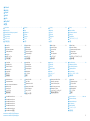 2
2
-
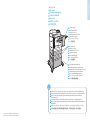 3
3
-
 4
4
-
 5
5
-
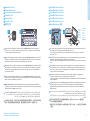 6
6
-
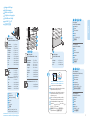 7
7
-
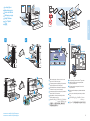 8
8
-
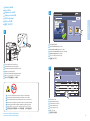 9
9
-
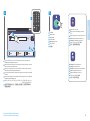 10
10
-
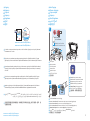 11
11
-
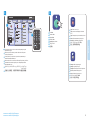 12
12
-
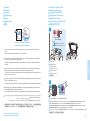 13
13
-
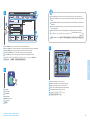 14
14
-
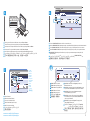 15
15
-
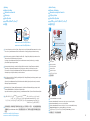 16
16
-
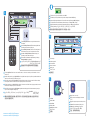 17
17
-
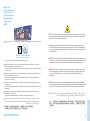 18
18
Xerox ColorQube 8900 Manualul utilizatorului
- Tip
- Manualul utilizatorului
- Acest manual este potrivit și pentru
în alte limbi
- Türkçe: Xerox ColorQube 8900 Kullanici rehberi
- English: Xerox ColorQube 8900 User guide
Lucrări înrudite
-
Xerox B1022/B1025 Ghid de instalare
-
Xerox 3615 Manualul utilizatorului
-
Xerox 6605 Manualul utilizatorului
-
Xerox 7120/7125 Ghid de instalare
-
Xerox 7120/7125 Manualul utilizatorului
-
Xerox 3315/3325 Manualul utilizatorului
-
Xerox 7100 Manualul utilizatorului
-
Xerox 5325/5330/5335 Manualul utilizatorului
-
Xerox 7755/7765/7775 Manualul utilizatorului
-
Xerox Wireless Print Solutions Adapter Manualul proprietarului